
Часть 1. Контакты.

Контакты с Mac и Android придется синхронизировать с помощью Gmail-аккаунта(каждый владелец Android-устройства должен иметь его, хотя бы для того, чтобы загрузить программы с Google Play). Итак, начнем.
1. Открываем Контакты(из дока или папки /Applications/Контакты)
2. Выбираем Контакты-Настройки из строки меню:
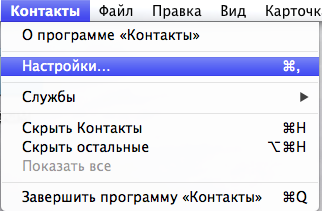
3. В появившемся окне настроек заходим в Учетные записи, выбираем На моем Mac
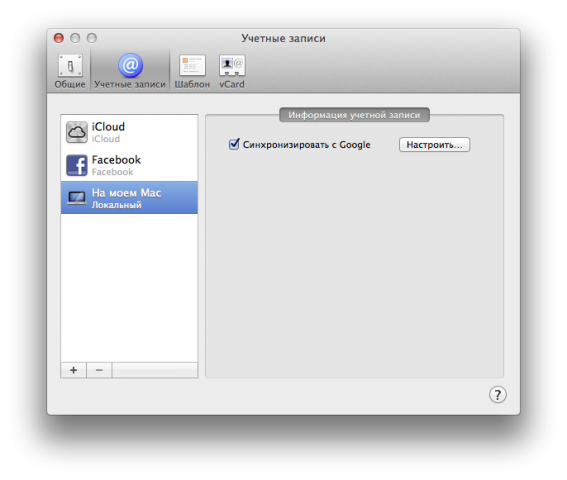
4. Ставим галочку "Синхронизировать с Google"
5. Нажимаем "Изменить". Появится окно с предложением ввести Gmail-адрес и пароль. Вводим, нажимаем ОК.
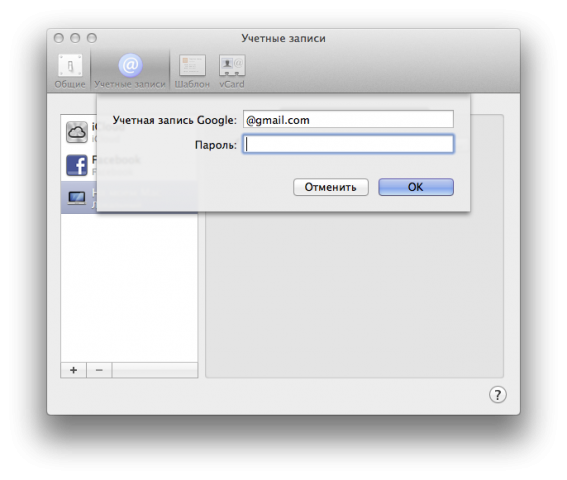
6. Выходим из настроек, выбираем "Все контакты"(как на скриншоте):
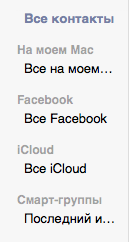 .
.7. Если у Вас не было контактов в Gmail, то переносим все контакты в "Все на моем Mac". Они автоматически появятся в аккаунте Gmail, а также на смартфоне/планшете/плеере/микроволновке на платформе Android.
2. Музыка.

Тут тоже все не так сложно, как кажется. Если вы используете iTunes в качестве проигрывателя, существуют программы для синхронизации Android-устройства с медиатекой iTunes. Но зачем нам это, когда у нас есть режим USB? Итак, начнем с музыки.
1. Подключаем девайс к Mac. На HTC на родной прошивке с Sense вылазит такое окно, ставим "Дисковод":
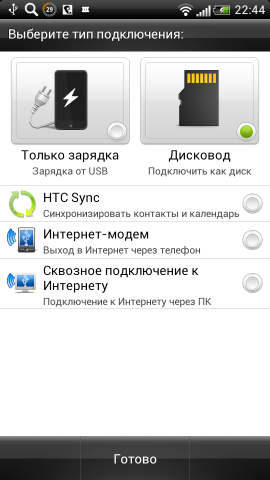
2. Ждем некоторое время, заходим в Finder и видим флешку на боковой панели устройств:
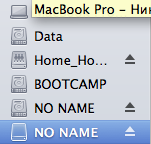
3. Далее, создаем еще одно окно(Command+N) и следуем по пути /Папка_Пользователя/iTunes/iTunes Media/ и копируем оттуда папку Music(именно в ней хранятся все медиа-дорожки, если вы, конечно, не изменили путь библиотеки и не отключили копирование в медиатеку) в корень SD-карты. Желательно, чтобы музыка была в формате MP3.
4. Извлекаем флешку в таком порядке: сначала отключаем флешку через Finder, а только потом отключаем девайс либо переводим в режим зарядки.
5. А теперь нам нужно выбрать проигрыватель. Меня родной проигрыватель не устроил, поэтому выбор пал на PowerAMP(

6. Нажимаем Пересканировать. Ждем некоторое время(долго только в первый раз, в последующем синхронизация будет происходить гораздо быстрее).
7. Поздравляем! Мы сделали это!
3. Видео.
Здесь все еще гораздо проще. Просто копируем видео на SD-карту(внутреннюю память, у кого нет карт, например линейка Nexus и HTC One X) и открываем проигрывателем. Я предпочитаю Rock Player(). Файлы можно открывать как из самой программы, так и из любого файл-менеджера, к примеру Astro.Вот и все. Как видите, особых проблем с синхронизацией нет. Все вопросы задавайте в данной теме.
Раздел:
OSX Support
Автор:
USSR_man
19 июля 2012, 23:12
Ответы